ExcelでNUMBERVALUE機能を使用する方法
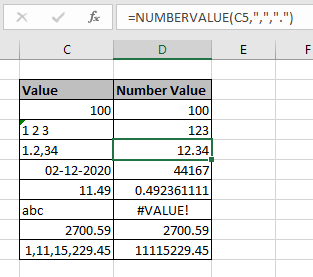
この記事では、ExcelのNUMBERVALUE関数を使用して、指定された小数およびグループの区切り文字を使用して、指定された入力テキスト値から数値を抽出する方法について学習します。
NUMBERVALUE関数とは何ですか?
ExcelのNUMBERVALUE関数は、カスタムセパレータを使用して任意の形式から変換された数値の数値を返します。
NUMBERVALUE関数の構文:
=NUMBERVALUE ( text, [decimal_separator], [group_separators])
テキスト:任意の値。テキスト、数字、日付、時刻、または通貨を使用できます。
decimal_separator:[オプション]整数部分と小数部分を区切る文字。 (25.29のように)
group_separator:[オプション] 3のペア(100,000など)で数値のグループを区切るために使用される文字
例:
これらはすべて理解しにくいかもしれません。それでは、以下に示す例で実行して、この数式をテストしてみましょう。ここに、ExcelでNUMBERVALUE関数をテストするためのランダムなデータ値がいくつかあります。
ここでは、異なるセルにいくつかのランダムな値があり、次の数式を使用して数値形式で数値を取得する必要があります
次の式を使用します:
=NUMBERVALUE(C3)
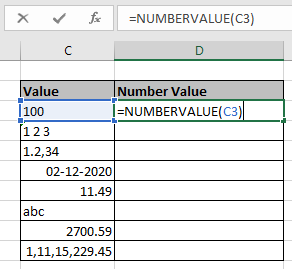
Enterキーを押します
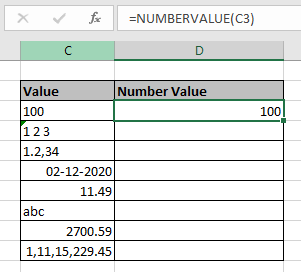
ここでは、指定されたテキスト値から100個の数値が返されます。次に、以下に示すように、他のセルにセパレータ付きの数式を使用します。
次の式を使用します:
=NUMBERVALUE(C5,",",".")
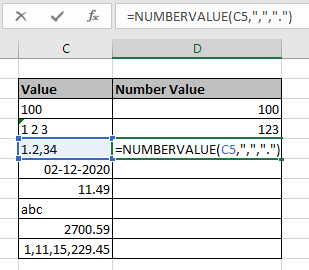
セル内の数式を参照してください。ここで、関数への配列値引数は、セル参照メソッドを使用して指定されます。
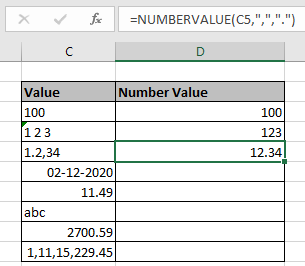
ここで、数値12.34はC5の入力値から取得されます。ここで、同じ式を使用して他のデータ値の数値を取得します。
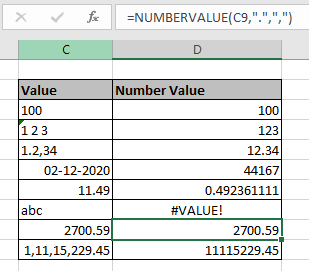
以下に、いくつかの注意事項を示します。
注:
。関数の引数のテキストとして空の文字列は0を返します。
。オプションの引数decimal_separatorおよびgroup_separatorが入力されていない場合は、現在のロケールが使用されます。
。セルD4のように、空のスペースは無視されます。
。数式は#VALUEを返します!エラー:
。日付、時刻、または通貨の値も数値を返します。
ExcelでNUMBERVALUE関数を使用する方法に関するこの記事が説明的であることを願っています。数値関数の数式に関するその他の記事は、こちらをご覧ください。あなたが私たちのブログが好きなら、Facebookであなたのfristartsとそれを共有してください。また、TwitterやFacebookでフォローすることもできます。私たちはあなたから話を聞くのが大好きです、私たちがどのように私たちの仕事を改善、補完、または革新し、あなたのためにそれをより良くすることができるかを私たちに知らせてください。 [email protected]までご連絡ください。
関連記事
link:/ Tips-converting-month-name-to-a-number-in-excel-2010-2013 [Excelで月の名前をシリアル番号に変換]:DATEVALUE関数を使用して月の名前を保持する列を変換しますExcelの場合 link:/ logical-formulas-the-isnumber-function-in-excel [ExcelでISNUMBER関数を使用する方法]:ISNUMBER関数は、数値の場合はTRUEを返し、Excelの場合はFALSEを返します。 link:/ mathematical-functions-excel-convert-negative-number-to-positive-number [Excelで負の数を正の数に変換する方法]:絶対値は、負の数が正の数に変換され、正の数が影響を受けないことを意味しますExcelでABS関数を使用します。
link:/ excel-text-formulas-extract-number-between-parentheses-from-text-in-excel [Excelのテキストから括弧間の数値を抽出]:ブック名Argo(2012)から年の値を抽出します。 Excelの検索機能。
人気の記事:
link:/ keyboard-formula-shortcuts-50-excel-shortcuts-to-increase-your-productivity [生産性を高めるための50のExcelショートカット] |あなたの仕事をより速くしてください。これらの50のショートカットにより、Excelでの作業がさらに高速になります。
link:/ forms-and-functions-introduction-of-vlookup-function [ExcelのVLOOKUP関数] |これは、さまざまな範囲やシートから値を検索するために使用される、Excelの最も使用され人気のある関数の1つです。 link:/ Tips-countif-in-microsoft-excel [COUNTIF in Excel 2016] |この驚くべき関数を使用して、条件付きの値をカウントします。特定の値をカウントするためにデータをフィルタリングする必要はありません。
ダッシュボードを準備するには、Countif関数が不可欠です。
link:/ excel-formula-and-function-excel-sumif-function [ExcelでSUMIF関数を使用する方法] |これは、ダッシュボードのもう1つの重要な機能です。これは、特定の条件で値を合計するのに役立ちます。